
Como configurar uma carteira de metamask e proteger as suas moedas passo a passo (com imagens)
Como configurar uma carteira de metamask e proteger as suas moedas passo a passo (com imagens)
On Outubro 10, 2023 by adminVeja aqui: Como conectar o Metamask à Polygon Network
Neste guia, diremos…
- Como configurar a sua carteira Metamask (passo a passo)…
- Por que cada investidor de cripto precisa de uma carteira fria (e como ligar facilmente uma ao seu Metamask)…
- As melhores práticas para proteger as suas moedas no oeste selvagem da Web3…
O que é Metamáscara?
O que é Metamask Metamask é uma carteira digital fácil de usar.
É compatível com a maioria dos aplicativos Ethereum, como Polygon, Binance Smart Chain e Avalanche…
Tem mais de 30 milhões de usuários…
E este guia mostrará como instalar o Metamask no seu computador em 10 minutos…
Então você pode começar a armazenar, enviar e negociar sua primeira moeda digital!
Como instalar o Metamask
Passo 1:
Dois navegadores da Web suportam Metamask; Google Chrome e Firefox.
Vamos usar o Chrome para este exemplo. O primeiro passo para instalar o Metamask é abrir o Chrome e ir para Metamask.io.
A página deve ser assim.
Agora clique no botão ‘Baixar Chrome’.
Passo 2:
O botão irá redirecioná-lo para a Chrome Web Store para adicionar a extensão do navegador da Web ao Chrome.
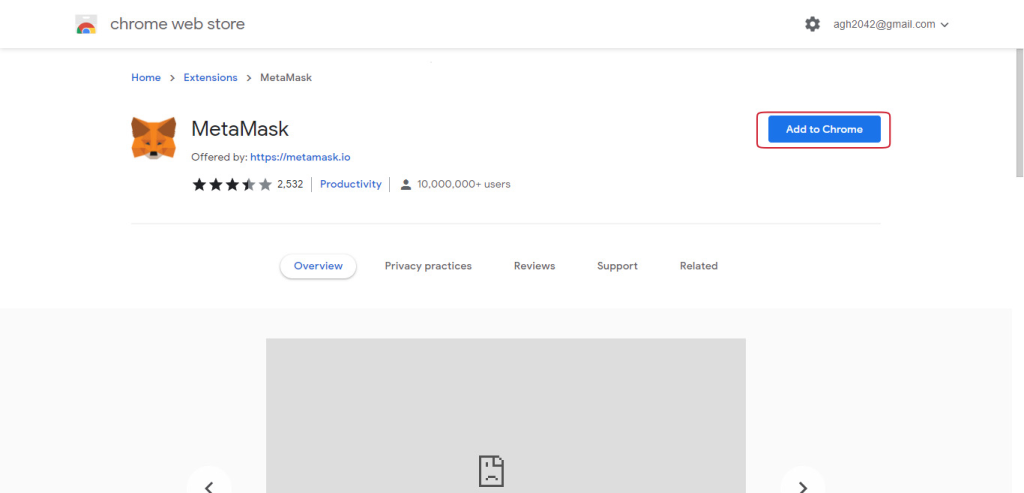
Clique em ‘Adicionar ao Chrome’ para descarregar.
Este passo adiciona a extensão Metamask na sua barra de ferramentas Chrome no topo direito (o ícone da raposa).
Clique na raposa e vá para o passo 3.
Passo 3:
Você deve ver esta tela:
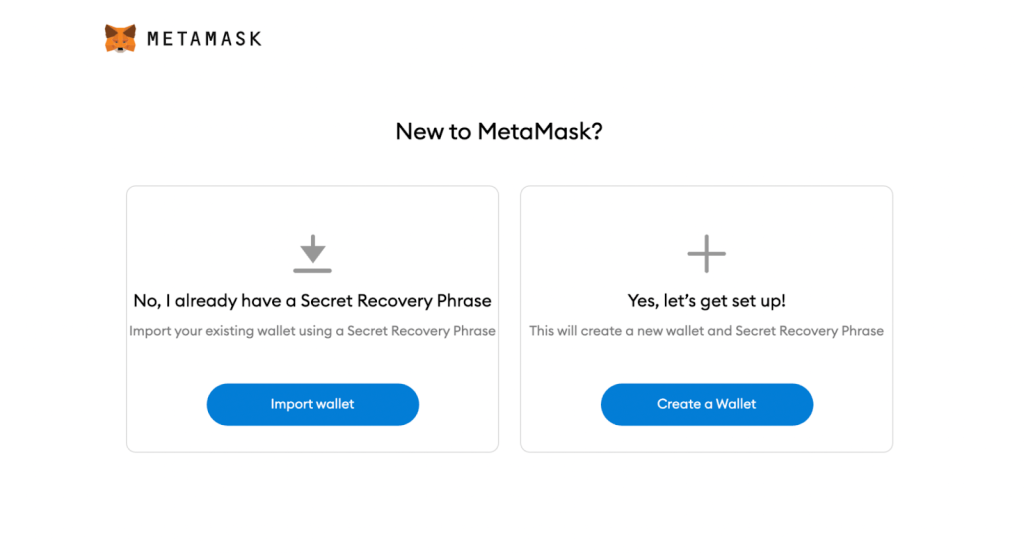
Clique em “Criar uma carteira”.
Passo 4:
Em seguida, você criará sua senha:
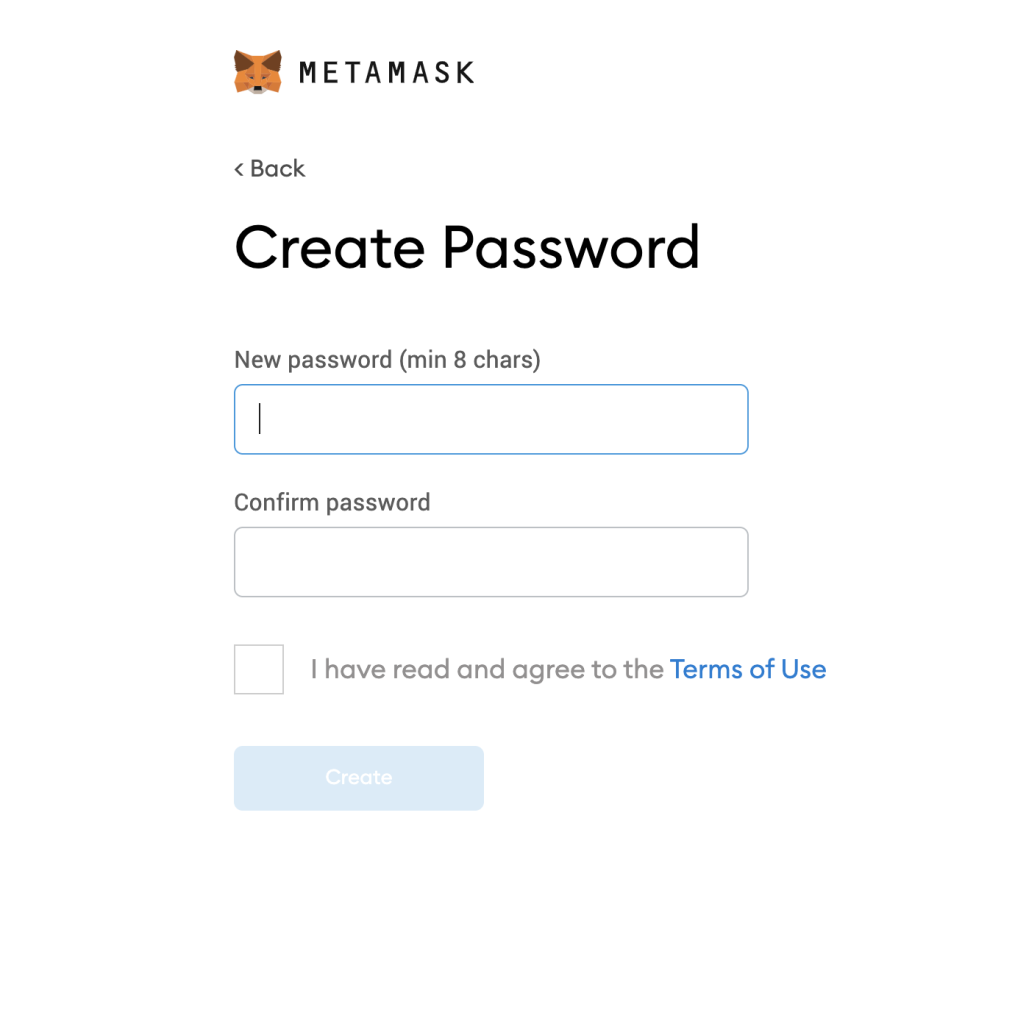
Passo 5:
Agora você receberá sua Frase de Recuperação Secreta
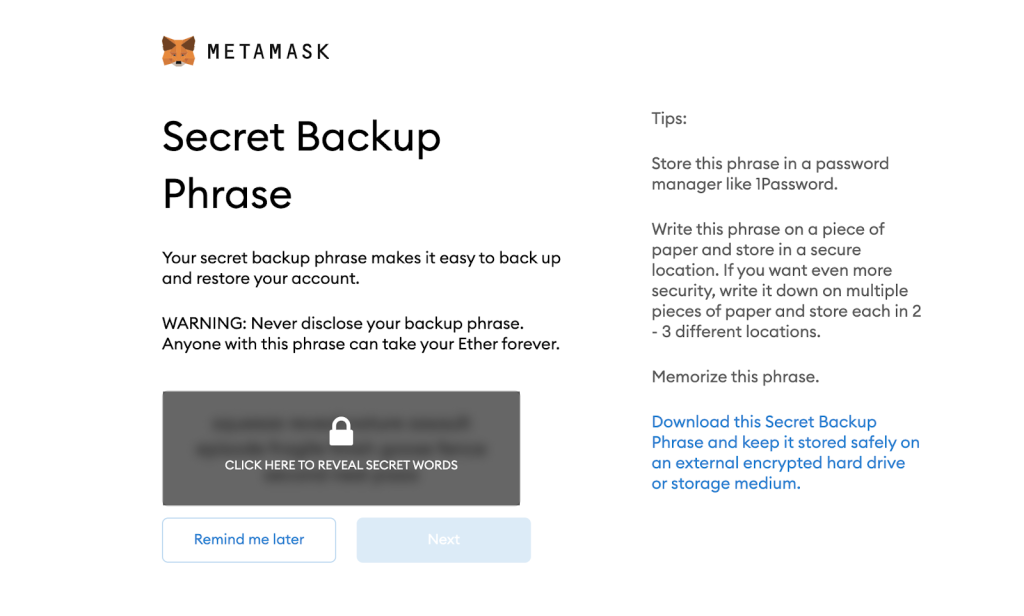
Nunca compartilhe sua Frase Secreta de Recuperação
Qualquer pessoa com esta frase pode acessar sua carteira e ativos digitais.
O lugar mais seguro para guardar sua Frase de Recuperação Secreta é em papel físico, escondido em algum lugar seguro.
Eu sei que você pode estar pensando…
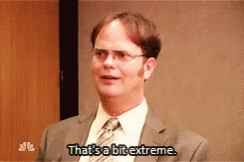
Mas os hackers usaram malware de computador para roubar frases de recuperação secretas no passado.
É por isso que recomendo que você escreva sua frase em um pedaço de papel antes de passar para a etapa final…
Passo 6:
Parabéns! Você fez isso!
Clique em “Tudo pronto” para concluir a instalação.
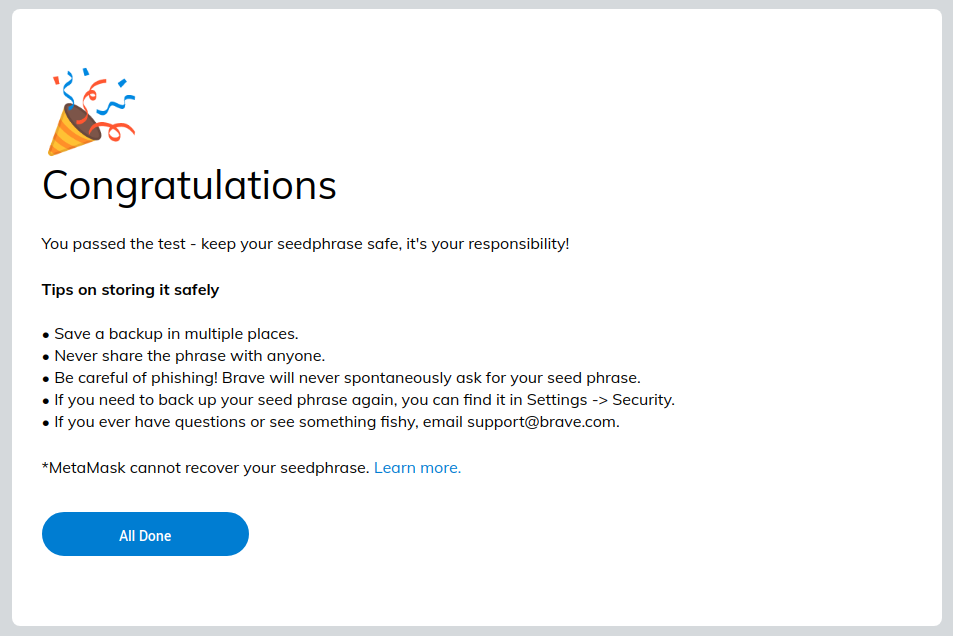
Agora você pode acessar o painel principal da sua carteira Metamask.
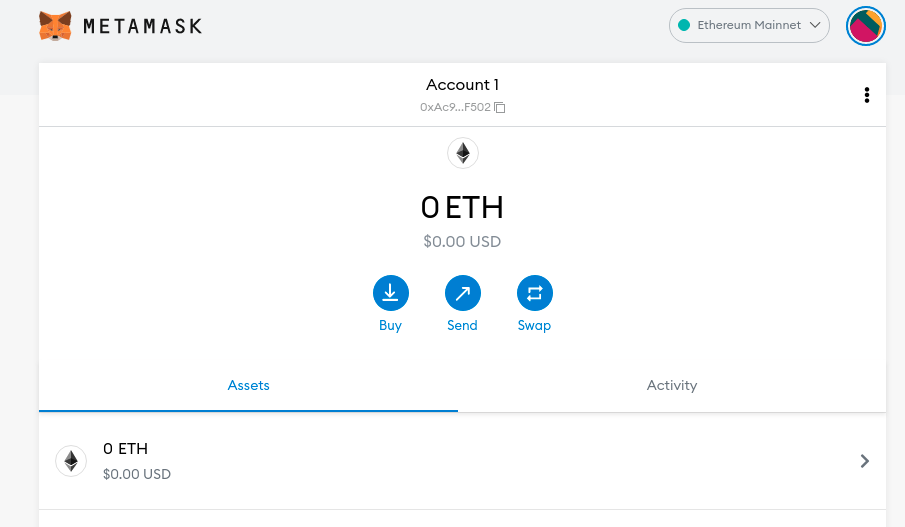
Agora que sua carteira está configurada, vamos falar sobre como fazer transações…
Como negociar com Metamask
Para fazer transações no Metamask, você deve ter ethereum em sua carteira.
Isso cobre as taxas de transação para enviar e trocar tokens.
Para comprar ETH, clique em ‘Comprar’ no Metamask.
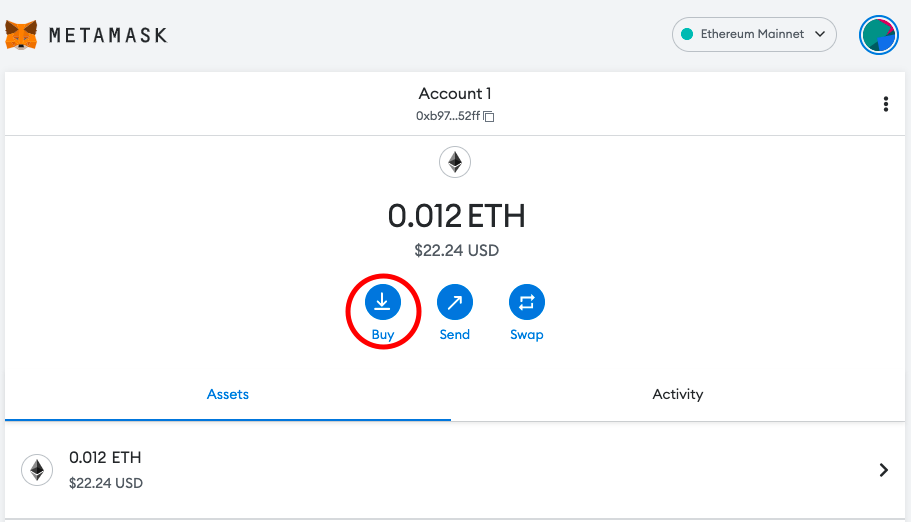
Em seguida, escolha uma opção de pagamento,
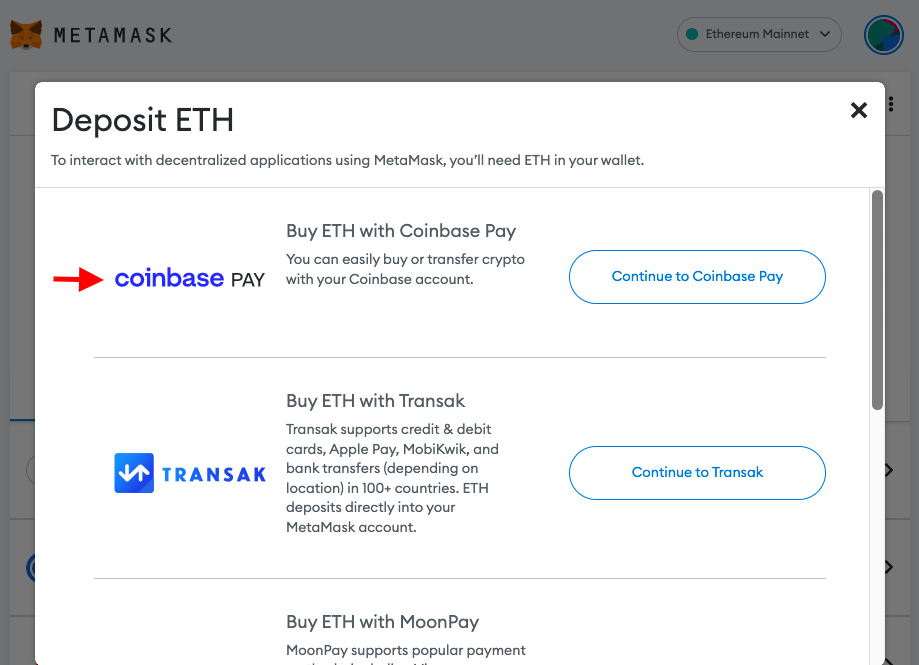
Se você não estiver nos EUA, pode usar Transak ou Binance.
Você receberá as etapas para pagar o ETH…
E depois de pagar, o saldo da sua carteira deve ser atualizado.
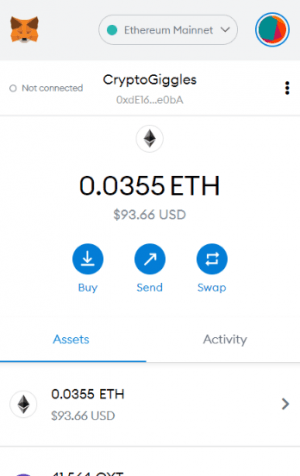
Agora você pode enviar e negociar ativos digitais!
Como conectar o MetaMask à rede Polygon
1.Clique nos 3 pontos no canto superior direito da Metamask.
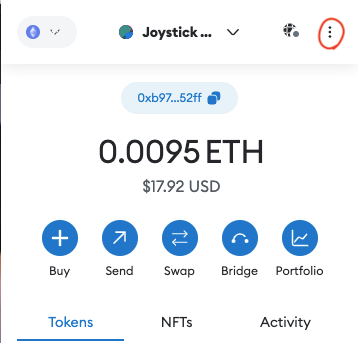
2.Selecione ‘Configurações‘.
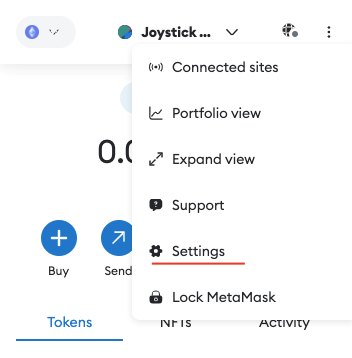
3. Seleccione ‘Redes’.
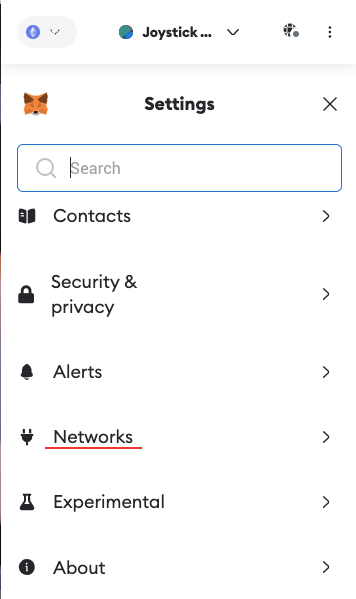
4. Selecione ‘Adicionar rede’.
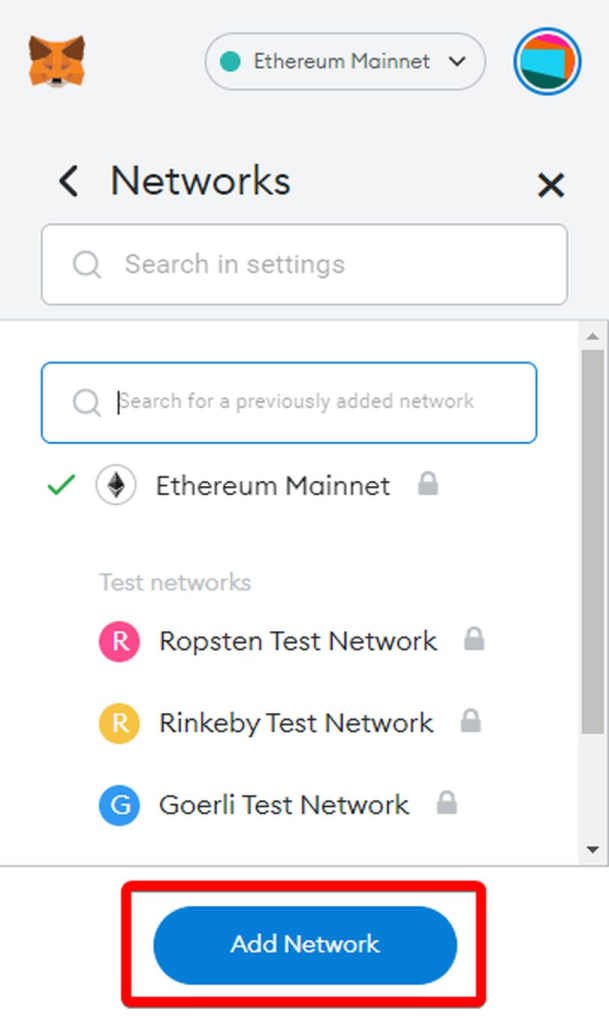
5. Em seguida, você precisa fornecer alguns detalhes de rede:
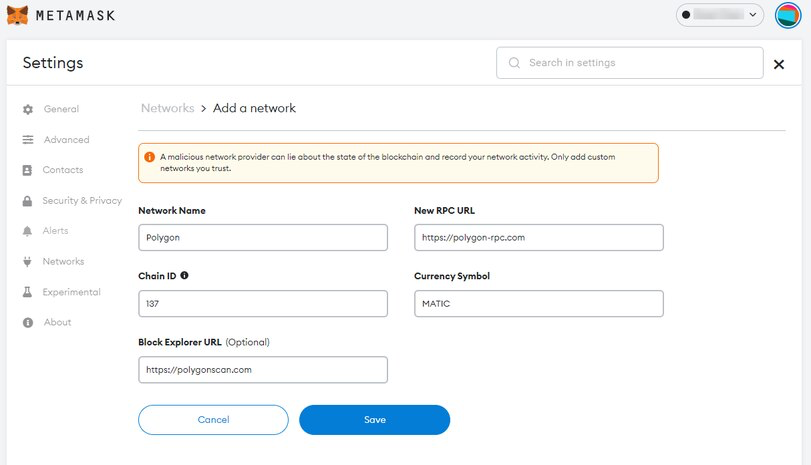
- No campo “Nome da rede”, digite: Polygon
- No campo “Nova URL RPC”, insira: https://rpc-mainnet.maticvigil.com/
(Observação: este é um dos RPCs públicos do Polygon. Certifique-se de verificar os URLs RPC atualizados, se necessário.)
- No campo “ID da chain”, digite: 137
- No campo “Símbolo da moeda:”, digite: MATIC
- No campo “URL do navegador”, digite: https://polygonscan.com/
Em seguida, clique em “Salvar” para adicionar a rede Polygon ao MetaMask.
6. Cuando haga clic en “Guardar“, verá la pantalla de la billetera con su MATIC disponible y una notificación de que “Polígono se agregó con éxito”.
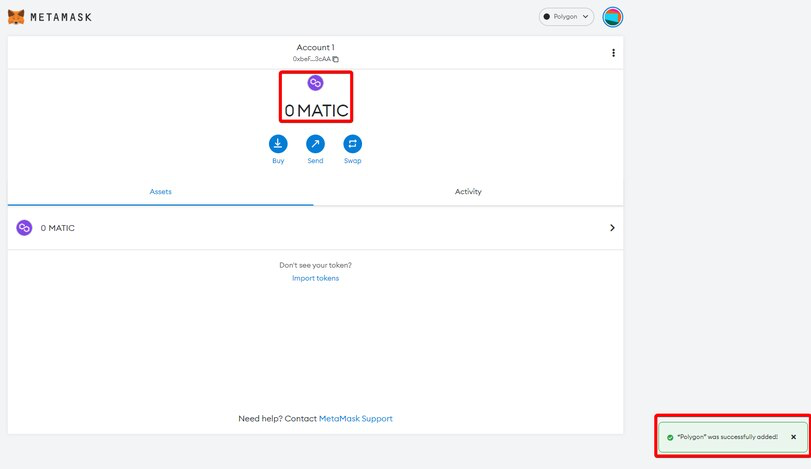
7. Pronto!
Este é o endereço da sua carteira para começar a receber MATIC:
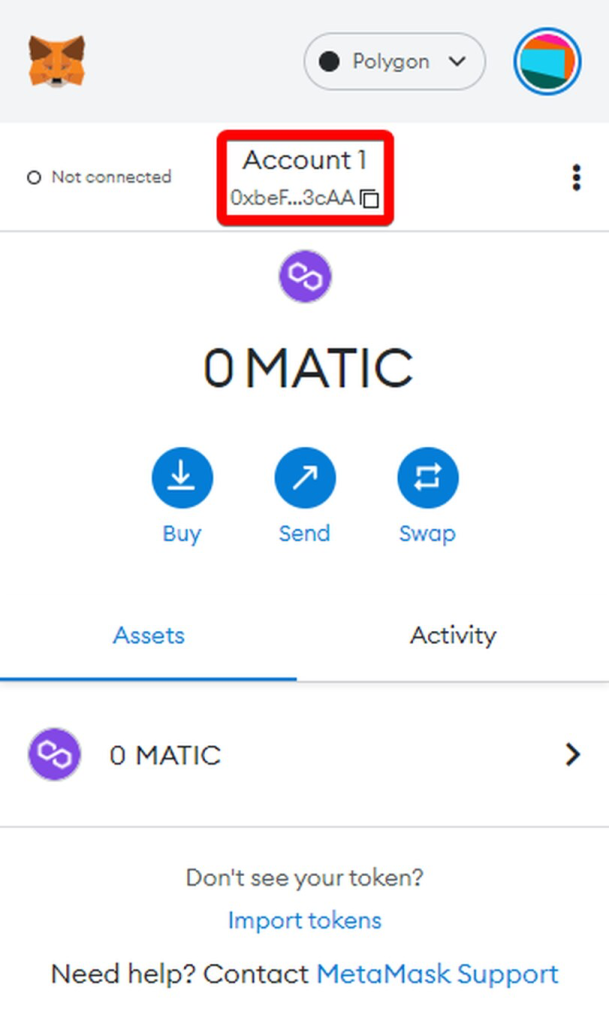
Conclusão
Parabéns, você já configurou sua carteira Metamask e pode começar a usá-la…
O que significa que agora você pode comprar, receber e enviar criptomoedas.
Agora, o próximo passo é proteger sua criptomoeda de hackers e golpistas…
Este artigo irá mostrar-lhe como.
